在word中怎样将横排文字转化为竖排文字
有的朋友为了文档看起来更美观,想将Word文档的文字设置成竖排显示,那么该怎么设置?今天小编就来跟大家说说设置的方法。
具体如下:
1. 首先,我们打开待编辑的word文档。
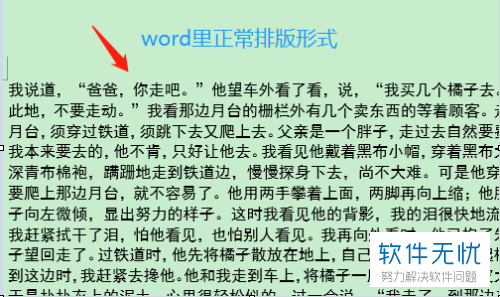
2.这时,我们在页面上方工具栏点击“页面布局”,接着,我们在页面左边的栏目组点击“垂直”。
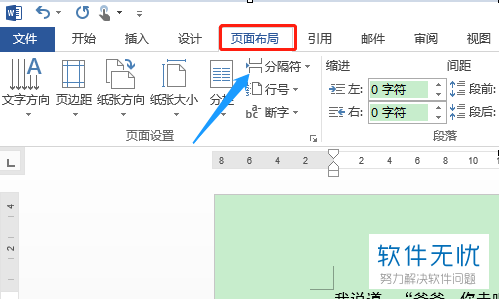
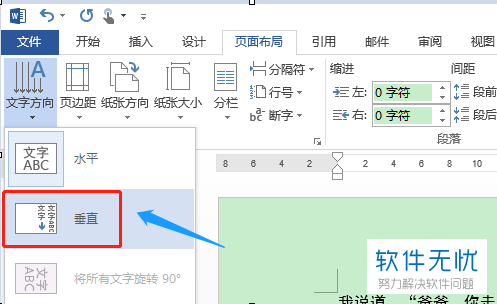
3.随后,我们会发现word文档的文字变成竖排显示了。
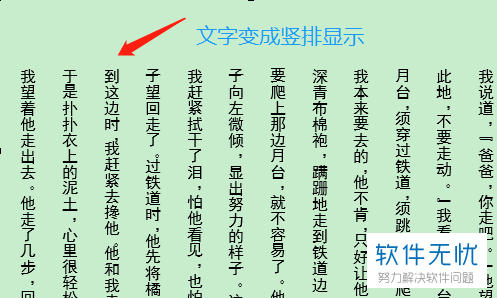
4.当我们只想某句文字或某段文字竖排显示时,我们先用鼠标选中要改变的文字,点击页面工具栏的“页面布局”,再在左侧点击“文字方向选项”。

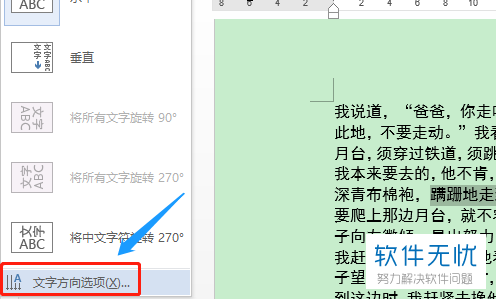
5.这时,我们在弹出窗口点击选择其中一种文字显示方向,再点击窗口右下角的“确定”。
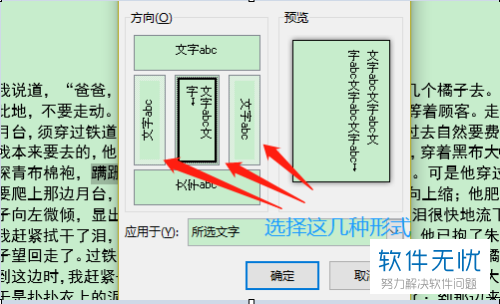

将Word文档的文字设置成竖排显示的方法你会了吗?
分享:
相关推荐
- 【其他】 怎么在Word中一键对齐上下行的文字 11-11
- 【word】 如何将word中的下划线和其上的文字替换成仅有下划线? 07-28
- 【word】 WPS文字Word中怎么制作三线表格 05-24
- 【其他】 在WPS文字Word中制作三线表格 05-21
- 【word】 Word中绝对有效的的设置字符间距技巧 06-05
- 【word】 批量删除Word中图片的方法 11-06
- 【word】 在Word中图片工具栏的设置技巧 07-04
- 【其他】 在Word中怎么给图片插入艺术字? 01-25
- 【其他】 抖音怎么输入竖排文字效果的评论? 09-18
- 【其他】 word中为什么设置文字方向时有的不能选择 05-15
本周热门
-
iphone序列号查询官方入口在哪里 2024/04/11
-
番茄小说网页版入口免费阅读 2024/04/11
-
b站在线观看人数在哪里 2024/04/17
-
小鸡宝宝考考你今天的答案是什么 2024/04/19
-
蚂蚁庄园今日答案 2024/04/19
-
抖音巨量百应登录入口在哪里? 2024/04/11
-
微信表情是什么意思 2020/10/12
-
微信文件传输助手网页版网址 2024/04/19
本月热门
-
iphone序列号查询官方入口在哪里 2024/04/11
-
小鸡宝宝考考你今天的答案是什么 2024/04/19
-
番茄小说网页版入口免费阅读 2024/04/11
-
b站在线观看人数在哪里 2024/04/17
-
蚂蚁庄园今日答案 2024/04/19
-
WIFI万能钥匙如何自动打开数据网络 2023/09/19
-
百度地图时光机在哪里 2021/01/03
-
192.168.1.1登录入口地址 2020/03/20
-
输入手机号一键查询快递入口网址大全 2024/04/11
-
抖音网页版登录入口 2024/04/17














